ビジネスに使えるPIXUS・TS7530の総評・実機レビューまとめテレワークやビジネス用のプリンターを買い換えたい人へ、TS7530との印刷品質、印刷スピードの検証、従来機とのコスパを比較します。 プリンター選びの参考になれば幸いです。  目次 総評■2021年秋の新作プリンター「PIXUS TS7530」って?5色インクタイプのPIXUS-TS7530プリンター。型番の繰り上がりを考えると、2020年8月に発売したTS7430の後継機と言えますが、外観はガラッと変わりました。 シックなデザインのTS7430ですが、TS7530は2019年9月リリースのTS5330に近い丸みのあるデザインです。 ■TS7430と変わらないのに、印刷コストは高い? TS7430とは異なる外観デザインになりましたが、キヤノンHPの機能を比較すると、アップグレードした点はありませんでした。 機能の違いはありませんが、使用できるインクカートリッジが変更されたため、TS7430よりもTS7530のほうが印刷コストが高くなります。 つまり、TS7530用の純正5色インクBCI-301+300は、TS7430用の純正インクBCI-381+380よりも割高と言えます。 TS7530とTS7430を使用して印刷したときの1枚当たりの印刷コストは、以下のとおりです。 【TS7430とTS7530の用紙別印刷コスト】
TS7430よりもTS7530の方が、約8~12円印刷コストが高いことがわかります。 ■対応インクが「BCI-381+380」から「BCI-301+300」に変更TS7430とTS7530では、対応しているインクカートリッジが変更されました。TS7430のインクカートリッジはBCI-381+380でしたが、TS7530のインクカートリッジは、BCI-301+300です。 大・標準・小と3種類の容量があったBCI-381+380から、BCI-301+300は、標準容量しかありません。 BCI-381+380とBCI-301+300の公式オンラインショップでの純正インクの販売価格は、以下のとおりです。
※ 2021年11月時点 引用元:BCI-381+380 (5色マルチパック標準容量)、BCI-301+300 (5色マルチパック) BCI-301+300シリーズは、同容量のBCI-381+380の価格と比較しても約1.2倍の価格となりました。 スペック
TS7530は、前機種のTS7430よりも高さがありません。そのため、狭いスペースでも設置しやすいのが特徴です。ワンルームに住んでいる方にも、使いやすいプリンターといえます。 また、TS7530の販売価格は約2万円で、同時期発売のプリンターと比較してお手頃価格です。TS7530と他プリンターの価格比較は、以下のとおり。 【同時期発売のプリンターの価格比較一覧】
出典:キヤノンが新「PIXUS」 コピーがボタン一発、スキャン画像をQRで受信 外観 TS7530の外観は、丸みのあるかわいらしいプリンターです。ボタンが大きいためプリンターの操作性は良いです。 印刷時に前に出るトレーも、プリンター本体のカラーに合わせて白を基調としたシンプルなデザインでGOOD。 TS7430とTS7530のサイズと重さの比較は、以下のとおりです。 【TS7430とTS7530のサイズ・重さ比較】
TS7430とTS7530は、高さ以外は変わりません。コンパクトなので、自宅に置いてかさばることはありません。お部屋のインテリアにも合わせやすいので、シンプルなデザインが好きな人におすすめです。 便利機能 引用:キヤノン:インクジェットプリンター PIXUS TS7530|スマホプリント キヤノンホームページに記載されていた「TS7530の便利機能」をご紹介します。 便利機能その1:QRコードの読み込みでOK「QRコードダイレクト接続」プリンターのディスプレイに「ダイレクト接続用QRコード」を表示しました。読み込みをするだけで、IDやパスワード不要でTS7530とデバイスの接続ができます。 デバイス別の対応OSは、以下のとおりです。 【QRコードダイレクト接続できるOS一覧】
便利機能その2:アプリだけでOK「スマホから簡単プリント」 出典:キヤノン:インクジェットプリンター PIXUS TS7530|スマホプリント スマホから簡単プリントを使えば、スマホの写真やドキュメントもプリントできます。印刷以外にも、スキャンした画像の保存やデータからのプリントも可能です。 また、スマホプリントのミスを軽減する「スマホ自動写真補正機能」もあり、印刷コストの節約につながります。 実際のCanon PRINT Inkjet/SELPHYとTS7530の接続方法は、以下のとおり。 【Canon PRINT Inkjet/SELPHYとTS7530の接続方法】 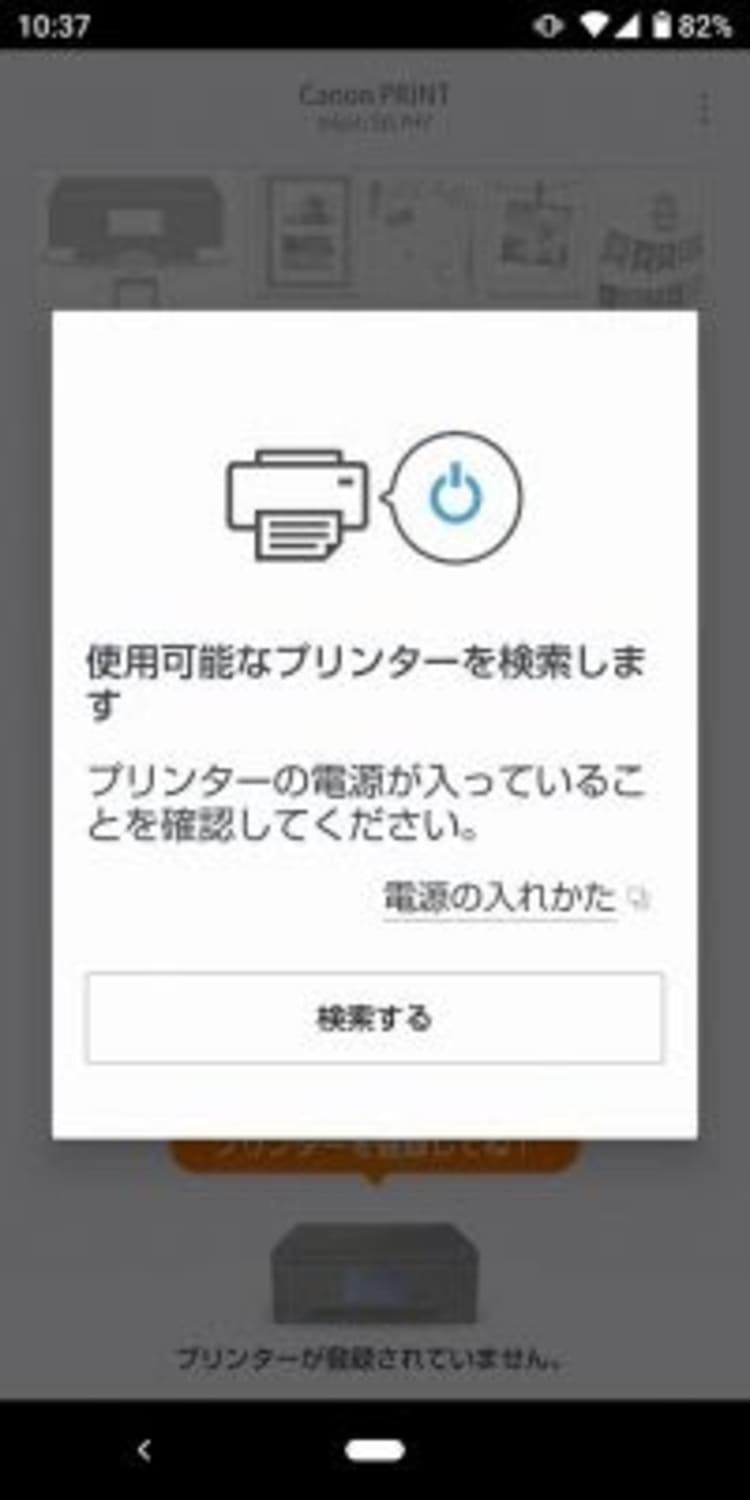 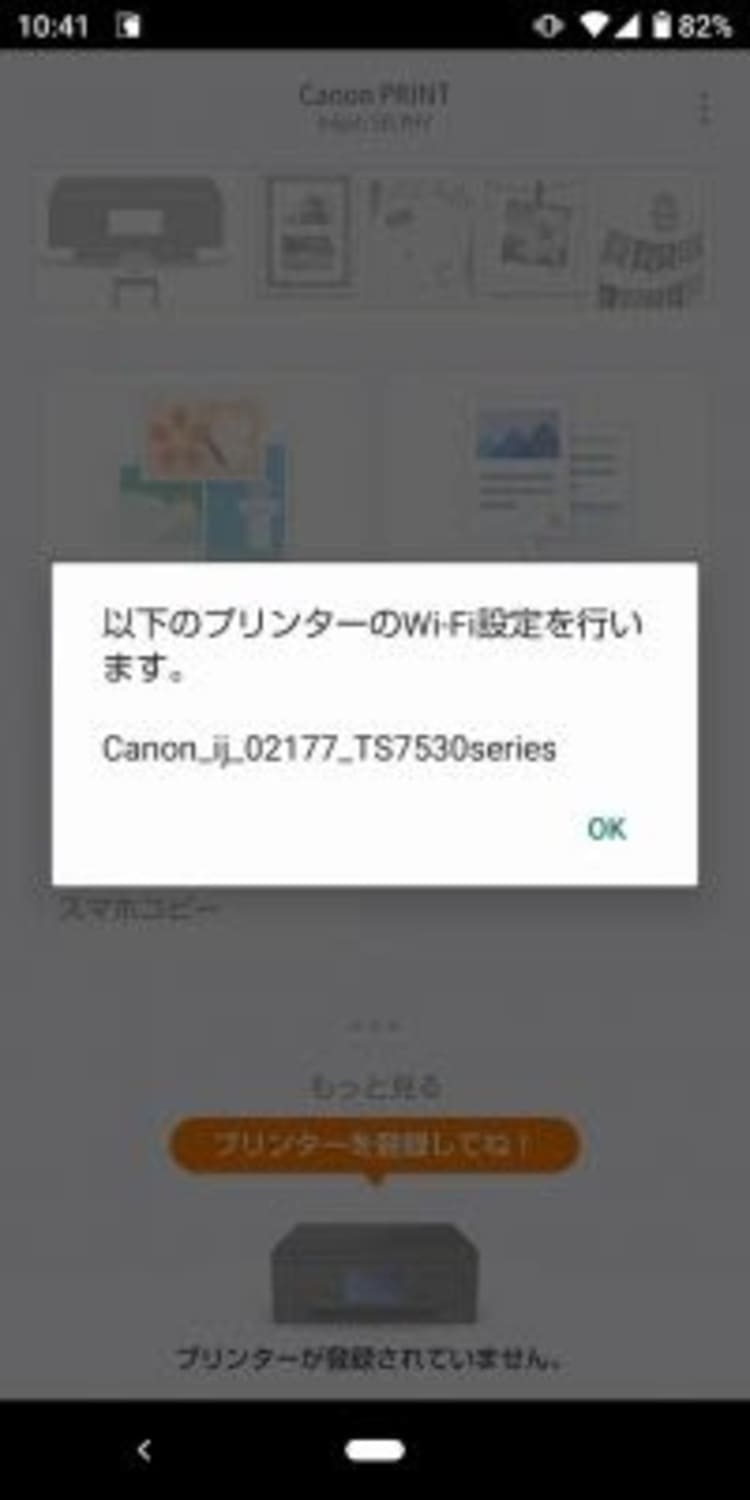 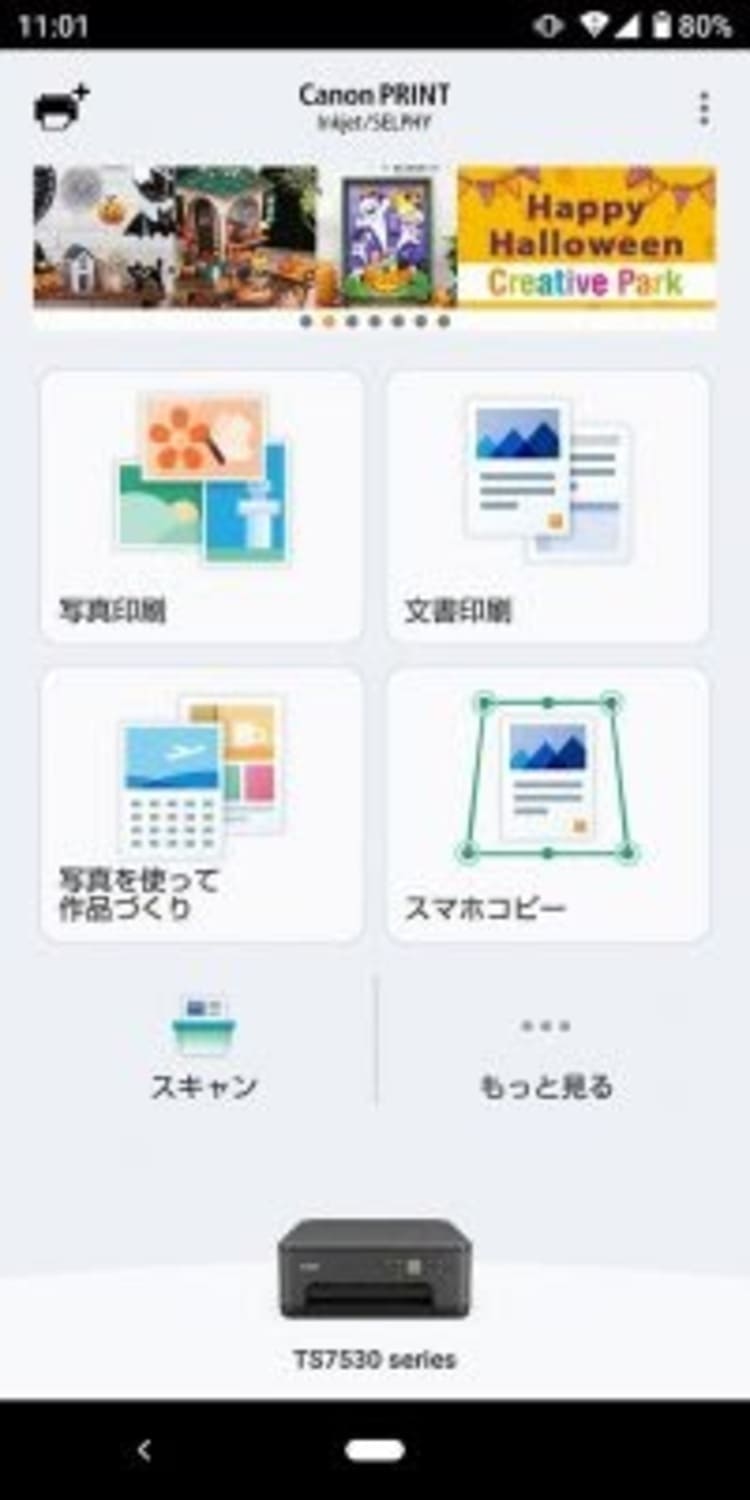 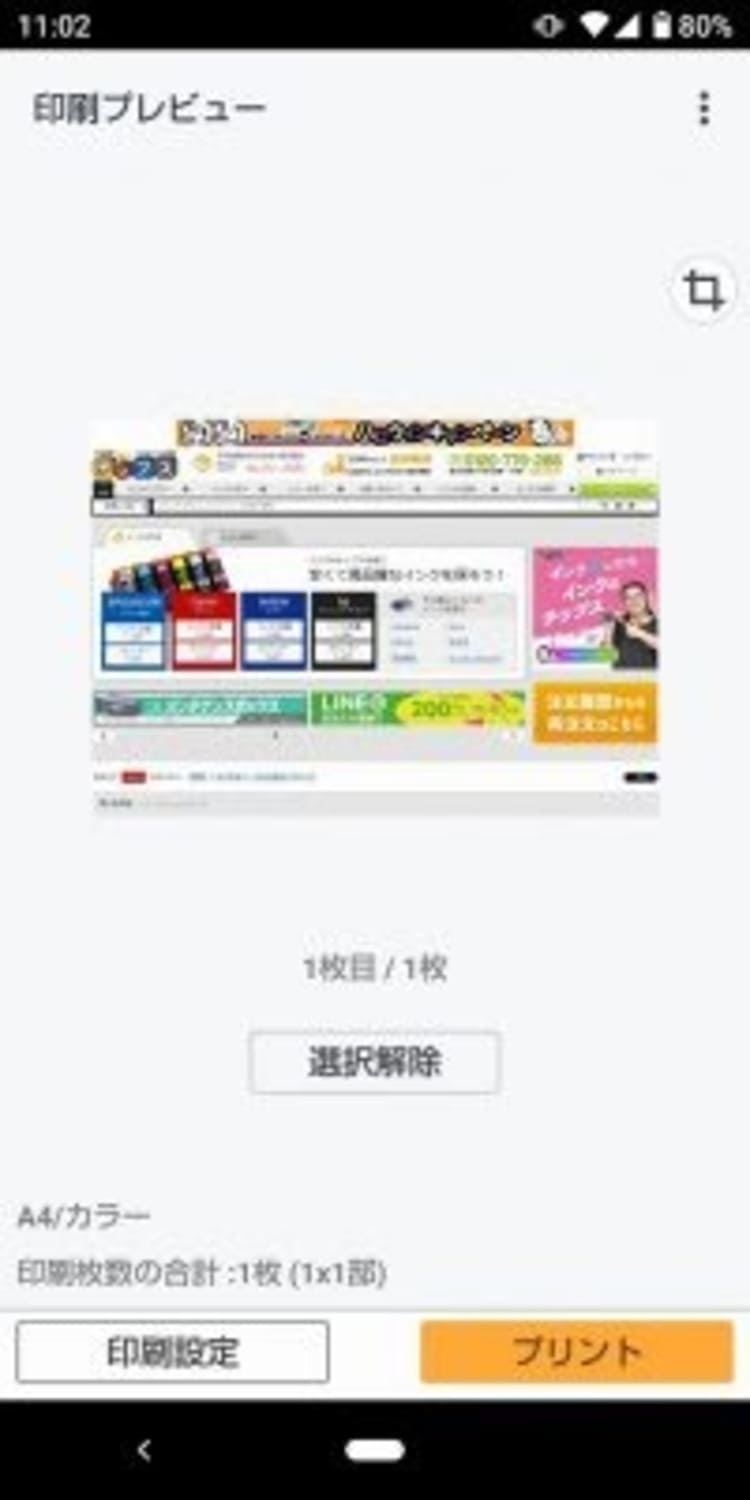 出典:【2021年秋】キヤノン 新プリンター TS7530 / XK100 最新レビュー!どこがどう変わった? スマホからTS7530を利用したい人は、以下の「Canon PRINT Inkjet/SELPHY」をインストールしてください。
スマホ・ PCのどちらでも「Easy-PhotoPrint Editor」  出典:キヤノン:インクジェットプリンター PIXUS TS7530|スマホプリント スマホからの印刷だけではなく、フォトソフトのような写真加工もできます。操作性が高いため、すぐに使いこなすことができます。 Easy-PhotoPrint Editorの手順は、以下のとおり。 ①Easy-PhotoPrint Editorをインストールします。
②使用状況調査に同意します。 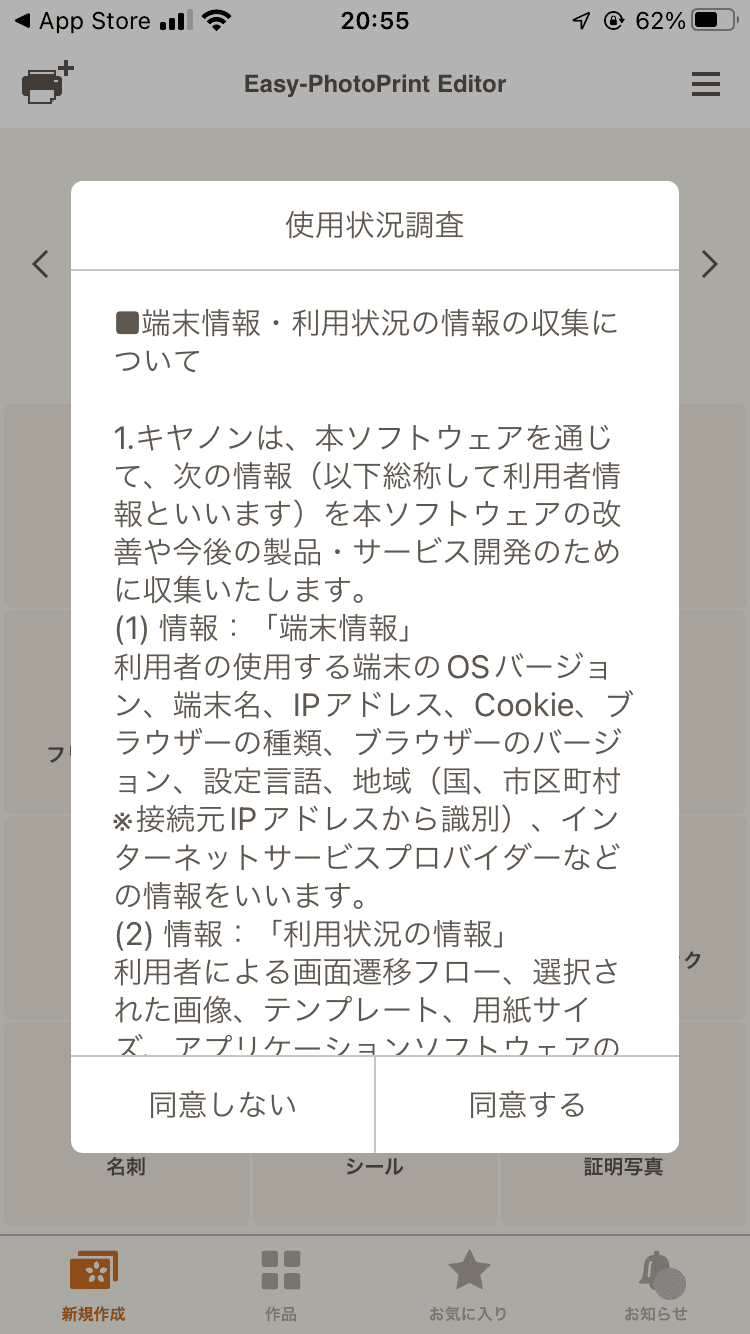 ③写真の取り込み先を指定してください。ここでは、Google Photosから画像を選択します。 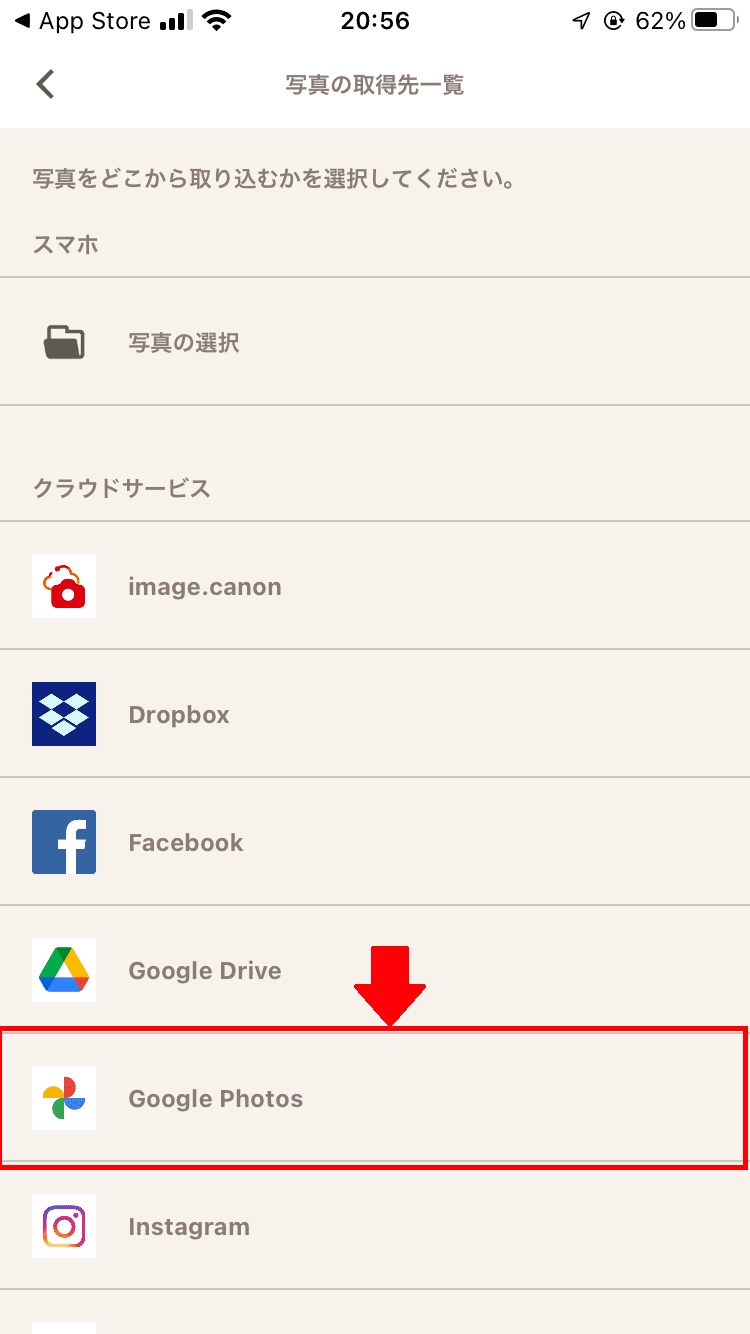 ④クラウドサービスへアクセスをします。 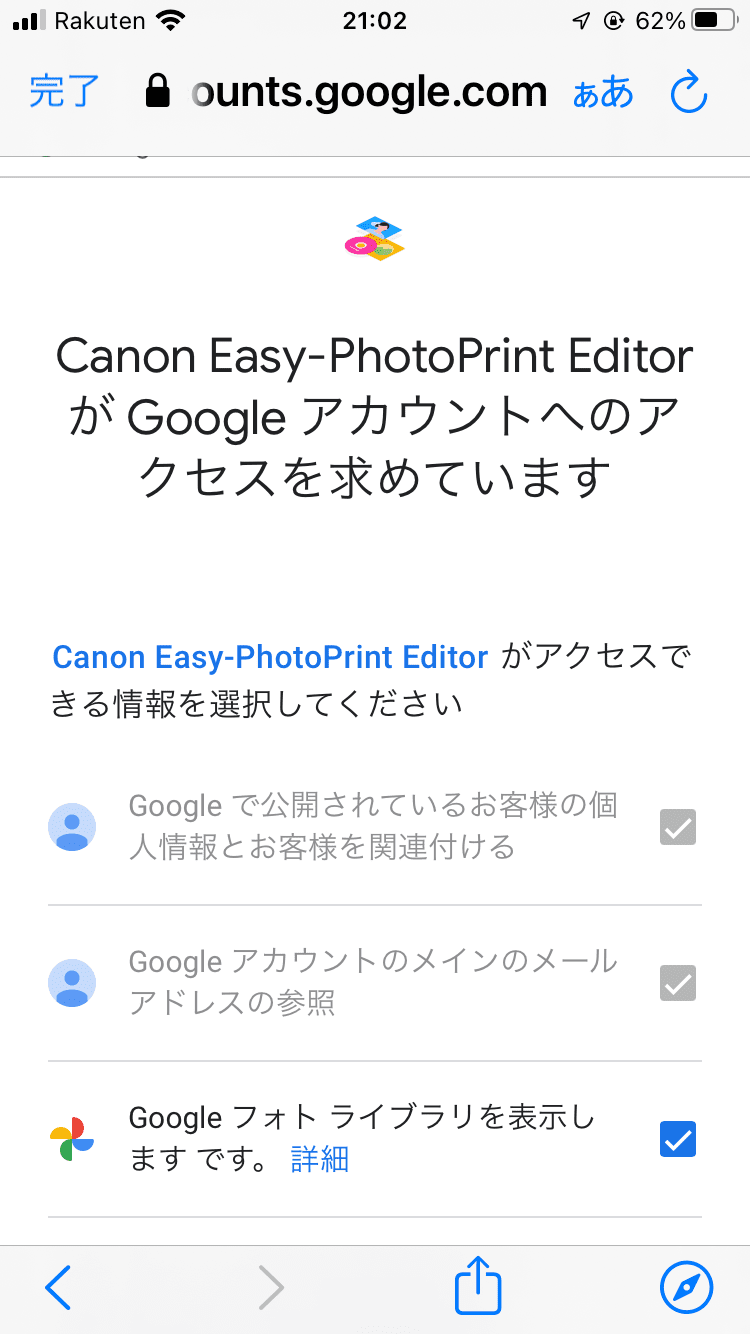 ⑤GooglePhotosから画像を選択してください。今回は、赤枠の写真を選択して、写真印刷をします。 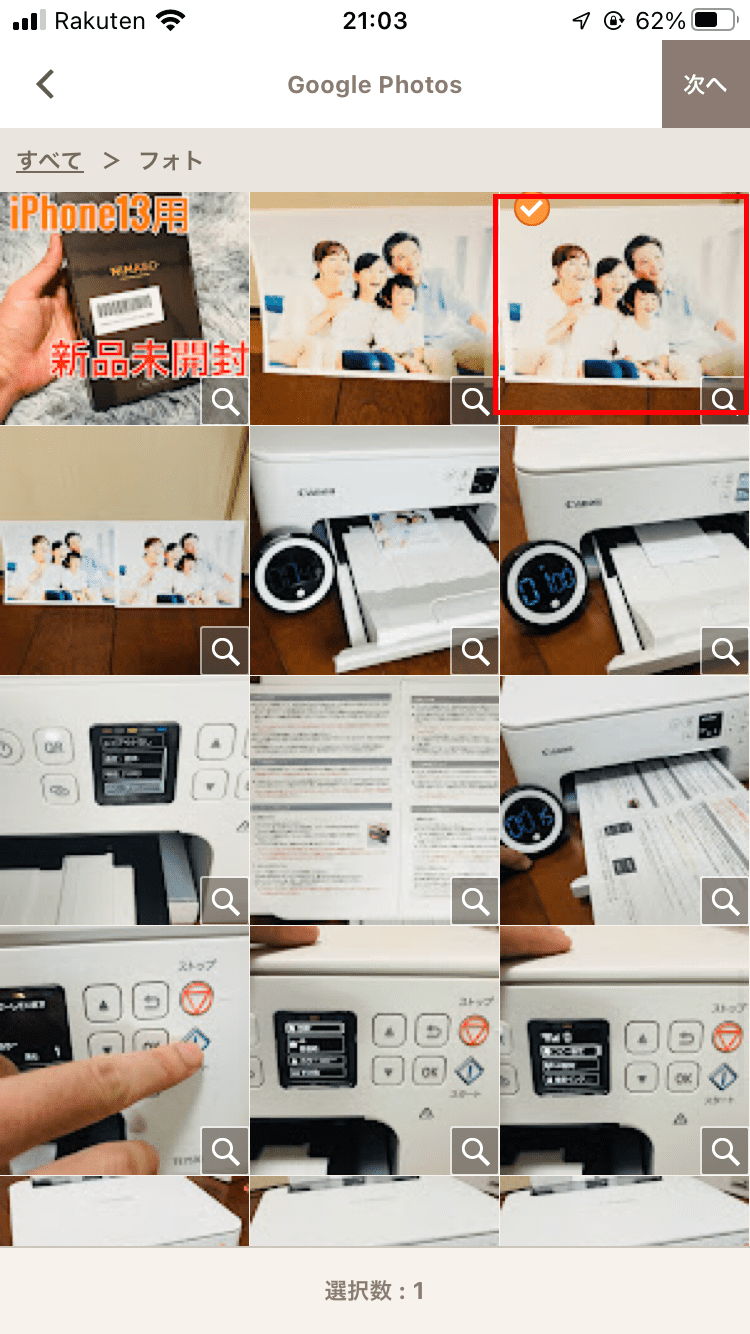 ⑥写真を読み込んだら、フィルターの選択をしてください。ここでは、明るいフィルターを試してみました。  ⑦写真のサイズを確認したら、下の印刷ボタンを押してください。 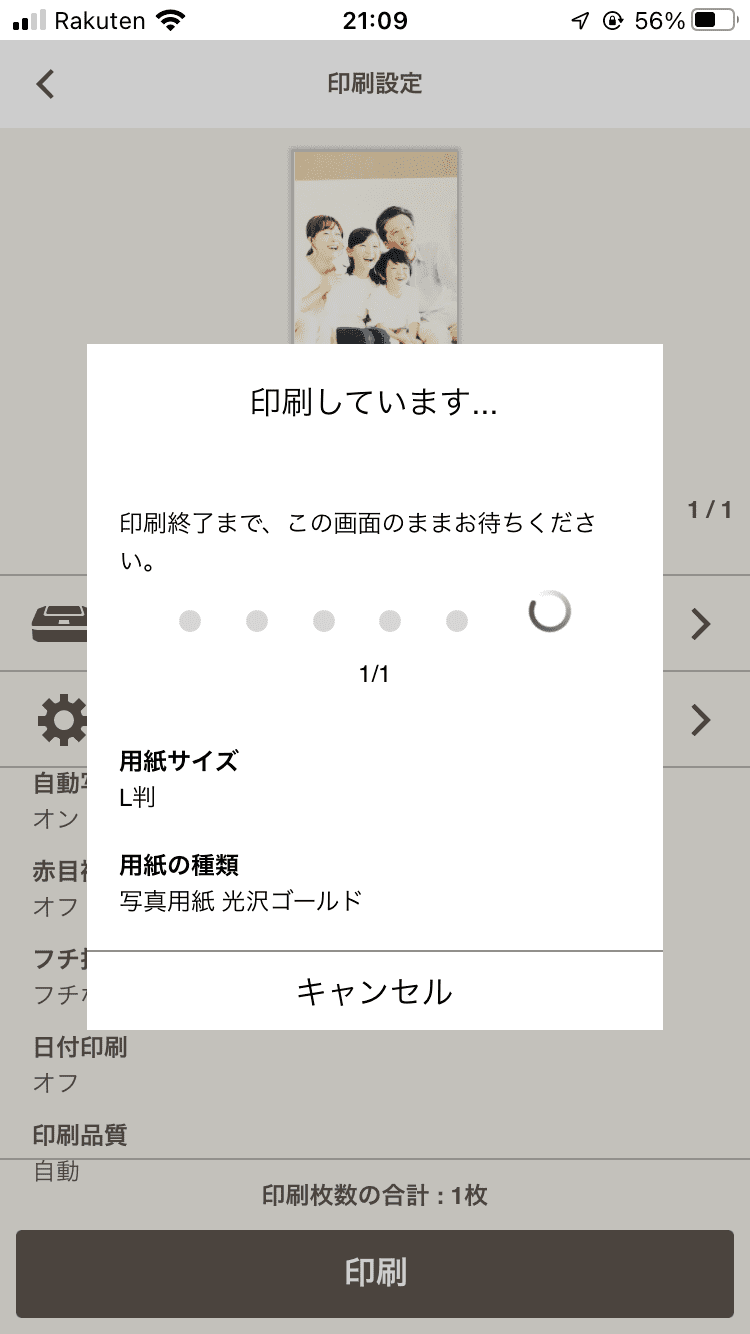 ⑧TS7530のディスプレイで、写真印刷ができるか確認してください。  ⑨選択した写真が印刷できました。  GooglePhotos以外にも、InstagramやDrop boxの写真も選択できます。スマホまたはお好きなクラウドサービスの写真を印刷してください。 Easy-PhotoPrint Editorのインストール方法は、以下のとおり。 キヤノン:マニュアル|Easy-PhotoPrint Editorのダウンロード LINEで友人に写真が送信できる「PIXUSトークプリント」 出典:キヤノン:インクジェットプリンター PIXUS TS7530|スマホプリント LINEで家族や友人から送られてきた写真を印刷できるのが「PIXUSトークプリント」です。LINEで受信した写真やドキュメントは、TS7530へ転送できます。 PIXUSトークプリントを利用するには、PIXUSのLINE公式アカウントを追加してください。印刷までの手順は、以下のとおりです。 【PIXUSトークプリントの手順】
パーティーグッズやペーパークラフトのプリントに「Creative Parkアプリ」 出典:キヤノン:インクジェットプリンター PIXUS TS7530|スマホプリント ステキなカードやペーパークラフトを無料でインストールできます。バースデーパーティーの装飾や子どものおもちゃなど、ニューアイテムも増え続けています。 専用のスマホアプリがあるので、スピーディーな印刷が可能です。Creative Parkアプリを利用したい人は、こちらからインストールしてください。
スマホ接続だけでOK「AirPrint/Mopriaアプリ」 出典:キヤノン:インクジェットプリンター PIXUS TS7530|スマホプリント 面倒なプリンタードライバーのインストールが不要です。iOSまたはAndroidアプリとTS7530を接続できて、プリントやスキャンができます。 スマホ写真も美しく「スマホ写真補正機能」 出典:キヤノン:インクジェットプリンター PIXUS TS7530|スマホプリント 撮影した写真写りが悪くても、自動で補正する機能です。TS7530でキレイな写真をプリントできます。 印刷品質TS7530におけるドキュメント(文書)と写真印刷の比較、プリントアウトとコピー時の比較をしてみました。TS7530の購入を検討中の方は必見です。 ドキュメントをスキャンする印刷したドキュメントを、スキャンしてみました。  文字の読みやすさはもちろん、インクが滲むこともなく、乾かす必要もありませんでした。仕事で申込書や契約書を印刷するときなど、ビジネス文書としても問題なく使えます。 ドキュメントをコピーするスキャンしたドキュメントをコピーしてみました。 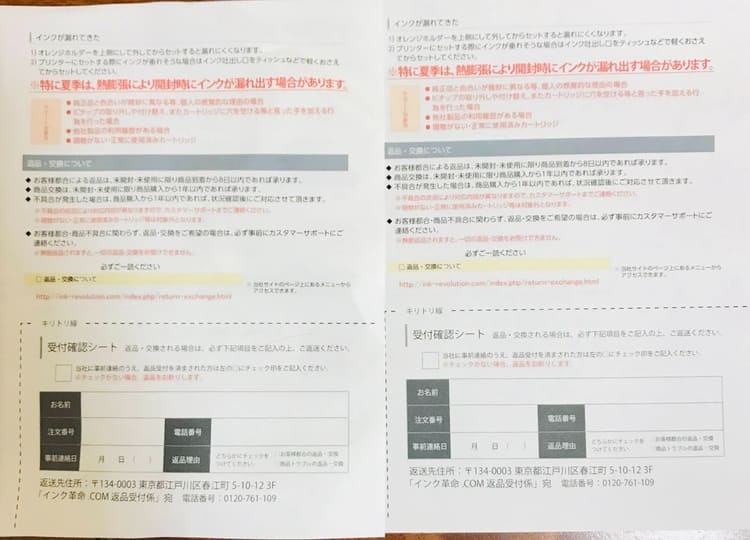 左は元プリントで、右がコピーしたものです。コピー版は、全体的にインクが薄い印象ですが、ビジネス利用できるレベルではないでしょうか。 TS7530には、「標準」と「キレイ」の2種類のコピーモードがあります。キレイモードは、高品質な印刷ができますが、1枚印刷するのに1分以上かかるので注意してください。 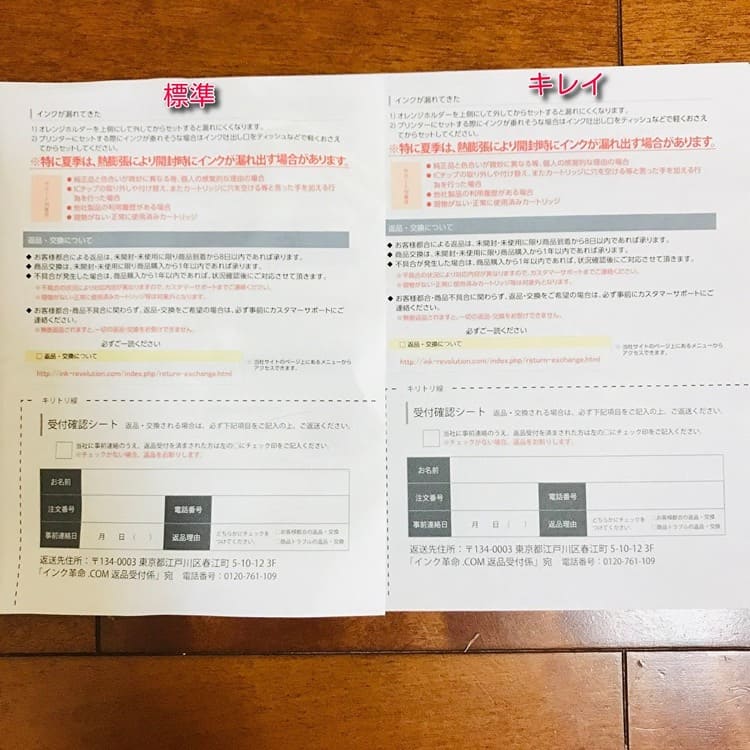  写真印刷TS7530では、写真印刷も可能です。ここでは、実際にL判写真用紙へ印刷した結果をご紹介します。  印刷時のモードは「キレイ」ではなく「標準」を選択しました。プリンター特有の光沢も少なく、服のしわなども判別できます。 近づいて撮影しているため、印刷の品質が分かりにくいかもしれませんが、1枚あたり約31.8円で印刷できるので、気軽にスマホ写真を印刷できます。 また「キレイ」と「標準」で印刷したものを比較しました。  標準モードとキレイモードの比較は、以下のとおり ■標準モード 画質の暗さと粗さを感じます。 ■キレイモード 明るい画質で、モデルの表情がイキイキしています。 印刷時間を短縮したい方は印刷時間のかからない標準モードを、画質にこだわりたい人はキレイモードを選択してください。 印刷スピードA4文書をモノクロとカラーで印刷した際の印刷スピードを比較してみました。 プリンターの隣にタイマーをセットして、印刷スピードが分かりやすいようにしました。 ドキュメント印刷のスピードキヤノンが公開したTS7530の印刷スピード(A4普通紙)をご紹介します。
※ipmは、ISO(国際標準化機構)の測定したもので、1分間の印刷ページ数を表します。 1枚につき10秒以内に印刷できると分かりました。しかし、実際の印刷スピードを知りたい人もいると思います。ここから、TS7530のモノクロとカラー印刷の測定結果をご紹介します。 TS7530の印刷スピードが確認しやすいように、プリンターの横にタイマーをセットしています。 



改めてTS7530のモノクロ・カラー印刷スピードは、以下のとおりです。 【A4モノクロ・カラー印刷のスピード一覧】
A4モノクロ文書では、2枚目よりも1枚目の方が約6秒速く印刷できました。またA4カラー文書は、1枚目の方が2枚目よりも約1秒も速く印刷できました。 「1枚目は印刷データの読み込みで印刷スピードが遅い」と言われていますが、TS7530には当てはまりませんでした。 ただし、印刷データの種類によって印刷スピードが変わります。あくまでも参考程度にしてください。 写真印刷のスピードキヤノンが公開したTS7530の写真印刷スピード(キヤノン写真用紙・光沢ゴールド)をご紹介します。
ドキュメント印刷よりも時間はかかりますが、20秒以内に写真の印刷ができます。この数値を参考にしながら、実際の印刷スピードを確認してみます。 

L判光沢紙(フチなし/標準)は、1枚目よりも2枚目の方が約5秒速く印刷できました。 また、設定をキレイモードにすると、印刷までに約43秒かかりました。  高品質な印刷はできますが、標準の約10倍印刷時間がかかるので注意してください。 印刷時のコストTS7530の購入前に知りたいのが、印刷時のコストですよね。
ここからは、新品未開封の「BCI-301+300(純正品)」を実際に使用して、インク切れになるまで印刷をした結果をご紹介します。 使用したインクの写真はこちら  キヤノンのオンラインショップの販売価格は、6,930円でした。 用紙は一般的なA4用紙を利用します。  「BCI-301+300(純正品)」のプリンターへのセッティング写真から、見ていきましょう。  インクカートリッジをTS7530のプリントヘッドホルダに差し込みます。カチっと音がするまで押したら、BCI-301+300のセット完了です。 インク擦れなどなく、綺麗に印刷できたのは583枚でした。 印刷結果から、TS7530で印刷した際の1枚当たりの印刷コストは、11.8円になります。 6930円(インクカートリッジBCI-301+300の純正販売価格)÷ 583枚(印刷枚数)=11.8円 インク切れ時にはのTS7530のディスプレイとデバイスの印刷プレビューで以下の表示がでました。  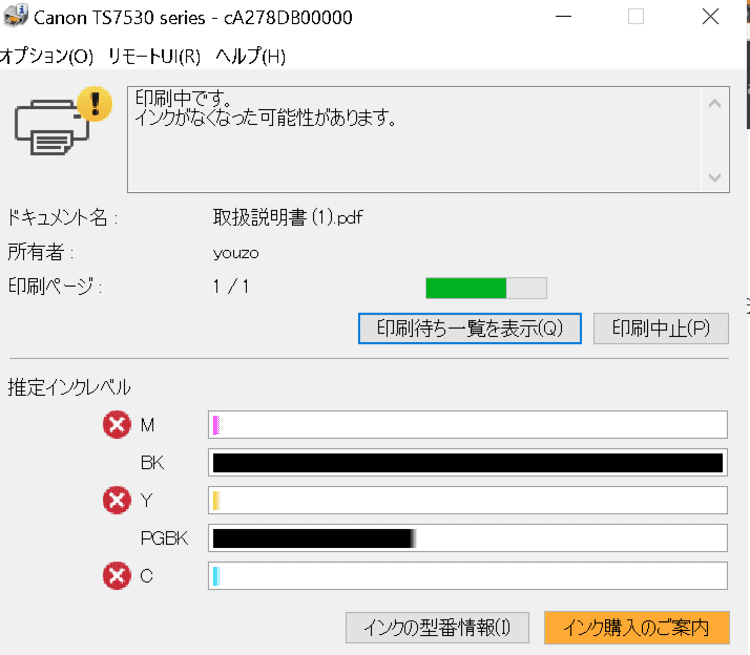 マゼンダ、シアン、イエローのインクが切れたことで、印刷結果にも異常が見られました。 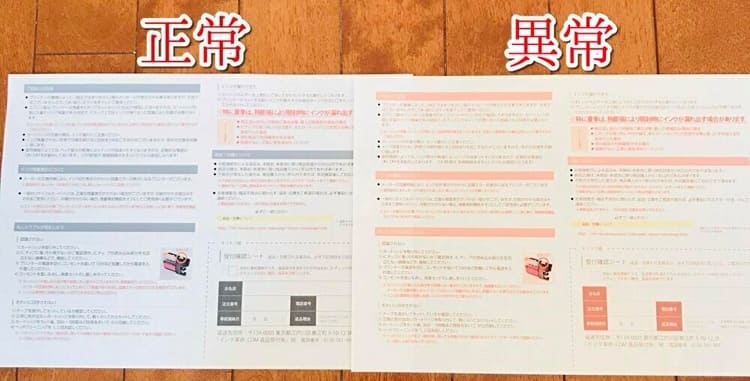 インク切れの表示が出てからも印刷を続けると、やはり印刷結果に大きな差が生じました。 インクカートリッジの価格が高いからといって交換を遅らせたりせず、すぐにインク交換をしたほうがよさそうですね。 まとめ今回はTS7530の総評・印刷品質・印刷スピード・印刷コストを紹介しました。 ■文書印刷、コピー、スキャンの比較 キレイにドキュメントの印刷ができました。若干の文字・色合いの薄さはありますが、ドキュメントのスキャン・コピーも問題ありません。 ビジネスやリモートワークにもおすすめのプリンターと言えます。 ■写真印刷の比較 「標準」よりも「キレイ」で印刷した写真は、多少明るい印象を受けましたが、個人的には違いが感じられないので、写真の出来栄えに特にこだわらない場合は、印刷スピードも早い標準モードで印刷することをおすすめします。 ■印刷スピード 印刷スピードは、ドキュメント・写真ともに「標準」モードだと20秒以内の印刷が可能です。「キレイ」モードでは綺麗に仕上がる分、約43秒かかりました。 ■印刷可能枚数比較 新品のインクカートリッジを使用し、ビジネス文書としても利用できる文書の印刷可能枚数は、約583枚でした。583枚以上になると、印刷の色ムラが見られますので、注意しましょう。 ■印刷コスト 綺麗に印刷できた枚数から、1枚当たりに相当するインクコストを換算すると11.8円になりました。TS7530は、1枚10円以上の印刷コストがかかるプリンターと言えます。 以上がTS7530の実機レビューの結果報告でした。 |



















